 |
Главная |
Выгрузка данных по коммутируемым линиям
|
из
5.00
|
Retrieving data over dial-up links
Scream can manage the retrieval of data from your installation using modems attached to your local PC. This feature is intended for use in conjunction with the triggering capabilities and Flash recording modes of Güralp digitizers.
-Click File → Setup... on Scream's menu bar. Select the Com Ports tab.
Scream может управлять поиском данных от Вашей инсталляции, используя модемы, приложенные на Ваш местный PC. Эта особенность предназначена для использования вместе со способностями выделения событий и режимами регистрации во флэш-память цифровых преобразователей Güralp.
- Щелкните File → Setup... по строке меню Scream's. Выберите вкладку Com Ports.
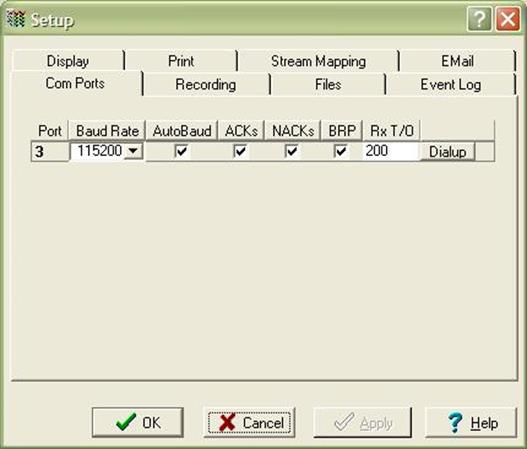
Рис. 5‑6
You will see a list of all the serial ports available on your computer. This computer has a single serial port, COM3, which is attached to a modem.
-Make sure the baud rate and other flags are set up correctly for the modem, and click Dialup.
Вы будете видеть список всех последовательных портов, доступных на Вашем компьютере. У этого компьютера есть единственный последовательный порт, COM3, который присоединен к модему.
- Удостоверьтесь, что скорость и другие флажки установлены правильно для модема, и щелкните Dialup.
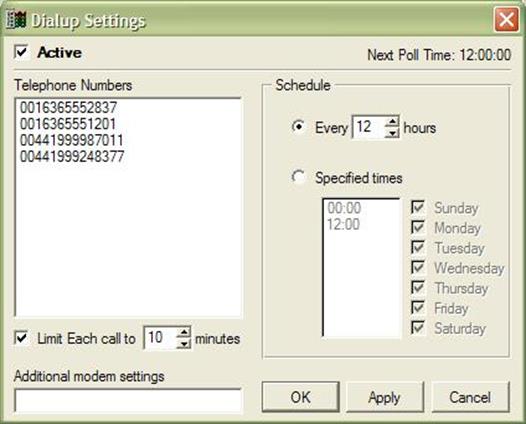
Рис. 5‑7
- Enter the telephone number of the remote modem. If you want to contact several remote installations in turn, list their numbers, one per line.
- In the right-hand panel, check Every (12) hours, and set the value to 12.
- Check the Limit each call to... box, and enter a suitable call length. Scream will only hang up if it fails to receive any data for a specified length of time.
Ensure that you allow enough time in each call to download all the new data given the sample rates and baud rate that you have chosen. For example, if the modem connection can achieve 19200 baud, then a station outputting continuous 200 samples/s data for 3 components would require a continuous connection to collect all the data. If the data rate were only 20sps, then the modem would only need to be connected for 10% of the time (e.g. a 6-minute call every hour.)
- If the local modem needs extra commands, you can add these under Additional Modem Settings. Some useful commands are Q1 to enter “quiet mode”; E0 to turn off local echo, and S0=1 to turn on the auto-answering facility. Modem commands normally start with the attention sequence AT; Scream adds this sequence automatically, so you do not need to enter it in this box.
Some modems have dip-switches which allow you to set permanent defaults for each command. These can be useful for autonomous installations, when you want to ensure that the modem will not get into an unrecoverable state.
- When all the settings are correct, check the Active box and click Apply to start polling.
- To switch off polling without losing your settings, uncheck the Active box.
If you have more than one modem attached to your computer, you can set each one up with a different set of numbers and polling times. You might want to do this if
- you want to collect data from several stations simultaneously, or
- using several modems allows you to reduce call charges (e.g. you might use a cellular modem to contact installations on GSM networks, and a standard modem to contact those on land lines).
You can have up to 99 modems collecting data simultaneously, each with an unlimited number of scheduled dialup times and telephone numbers. Scream will remember all the settings when you exit.
- Введите номер телефона отдаленного модема. Если Вы хотите связаться с несколькими отдаленными инсталляциями в свою очередь, перечислите их числа, один в линию.
- В правой панели, установите флажок в окне Every (12) hours, и набор значение к 12.
- Установите флажок в окне Limit each call to..., и вводит подходящую длину запроса. Scream только повесит трубку, если он будет не в состоянии получить какие-нибудь данные в течение указанного отрезка времени.
Гарантируйте, что Вы позволяете достаточно времени в каждом запросе загрузить все новые данные, данные типовые нормы и скорость, которую Вы выбрали. Например, если модемное подключение может достигнуть 19200 бодов, то станция, выводящая непрерывные 200 samples/s данных для 3 компонентов, потребовала бы, чтобы непрерывное подключение собрало все данные. Если бы норма данных была только 20sps, то модем только должен был бы быть связан в течение 10 % времени (например, 6-минутный запрос каждый час).
- Если местный модем нуждается в дополнительных командах, Вы можете добавить их под Additional Modem Settings. Некоторые полезные команды - Q1 чтобы ввести “quiet mode”; E0 чтобы выключить местное эхо, и S0 =1 чтобы включить средство автоответа. Модемные команды обычно запускают с последовательности внимания AT; Scream добавляет эту последовательность автоматически, таким образом, Вы не должны вводить это в это окно.
У некоторых модемов есть dip-переключатели, которые позволяют Вам устанавливать постоянные значения по умолчанию для каждой команды. Они могут быть полезными для автономных инсталляций, когда Вы хотите гарантировать, что модем не будет входить в неисправимое государство.
- Когда все параметры настройки правильны, проверьте Активное окно и нажмите,Apply to начинает голосовать.
- Выключать опрос, не теряя Ваши параметры настройки, снимите флажок окно Active.
Если у Вас есть больше чем один модем, приложенный на Ваш компьютер, Вы можете настроить каждого с различным набором чисел и голосующие времена. Вы могли бы хотеть сделать это если
- Вы хотите собрать данные у нескольких станций одновременно, или
- использование нескольких модемов позволяет Вам уменьшать платы за пользование телефоном (например, Вы могли бы использовать клеточный модем, чтобы связаться с инсталляциями на сетях GSM, и стандартным модемом, чтобы связаться с теми на линиях земли).
У Вас может быть до 99 модемов, собирающих данные одновременно, каждого с неограниченным числом запланированных времен модемной связи и номеров телефона. Scream будет помнить все параметры настройки, когда Вы выйдете.
Дополнительные окна
Supplementary windows
Aside from the main window, Waveview windows and Network control window, Scream includes facilities for monitoring status streams, the status of your network and the integrity of incoming data, and for accessing the serial console of attached digitizers.
Кроме основного окна, окон Waveview и окна управления Network, Scream включает средства для того, чтобы контролировать поток состояния, состояние Вашей сети и целостность входящих данных, и для того, чтобы обратиться к последовательному пульту прикрепленных цифровых преобразователей.
Окна терминала
Terminal windows
Scream can open a terminal session with any connected digitizer or DCM, either using a serial link or over the network (if the server permits it: see Section 5.2, page 55.)
Scream может открыть сеанс работы с любым подключенным цифровым преобразователем или DCM, или использование последовательной ссылки или по сети (если сервер разрешает это: см. Раздел 5.2, страницу 55).
Связь с инструментами
Communicating with instruments
To open a terminal session with an instrument, right-click on its entry in the left pane of Scream's main window, and choose Terminal... from the pop-up menu:
Чтобы открыть сеанс работы с инструментом, щелкните правой кнопкой мыши на его входе в левой области окна основного окна Scream, и выберите Terminal... из всплывающего меню:
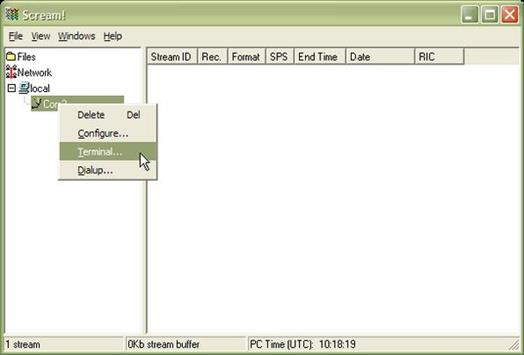
Рис. 6‑1
Scream automatically negotiates with any other Güralp instruments in the chain until it reaches the one you want to contact, and places the digitizer in command mode. If this fails, press Ctrl-S in the Terminal window to enter command mode manually.
If you see an ok prompt as shown below, the digitizer (or DCM in some modes) is ready to receive commands. Otherwise, press ENTER to display a prompt. You can now type terminal commands into the window.
Scream автоматически ведет переговоры с любыми другими инструментами Güralp в цепочке, пока она не достигает того, с которым Вы хотите войти в контакт, и помещает цифровой преобразователь в командный режим. Если это терпит неудачу, нажмите Ctrl-S в окне Terminal, чтобы ввести командный режим вручную.
Если Вы видите хорошо подсказка как показано ниже, цифровой преобразователь (или DCM в некоторых режимах) готов получить команды. Иначе, нажмите ENTER, чтобы отобразить подсказку. Вы можете теперь напечатать оконечные команды в окно.
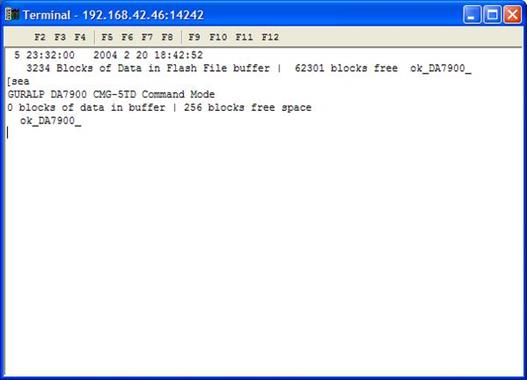
Рис. 6‑2
The ↑ and ↓ arrow keys let you browse through the history of typed commands. This history is common to all Terminal windows, so you can easily (for example) send the same command to several digitizers in turn.
To begin capturing a session in terminal mode, including every command you type as well as the instrument's response, right-click in the Terminal window and select Capture to File.... All subsequent actions will be saved to the file you select. Capturing stays in effect through digitizer restarts, and also if you close Scream and later restart it. The capture file's name is displayed in the caption of the Terminal window.
To send a file to a digitizer, right-click in the Terminal window and select Send File.... This can be used to read in lists of commands that you have prepared, for example to set up a number of digitizers identically. It is also used to update a digitizer's firmware. For details on how to set up firmware transfers, refer to the documentation for the digitizer.
To close the connection, close the Terminal window. Scream will automatically instruct the digitizer to start transmitting data. If the digitizer begins transmitting data whilst the Terminal window is still open (e.g. because you have issued the close or go command, or because of a time-out) the window will close automatically with the message Terminal session closed by instrument.
↑ и ↓ клавиши курсора позволяют Вам просматривать хронологию напечатанных команд. Эта хронология распространена у всего Оконечного windows, таким образом Вы можете легко (например) послать ту же самую команду в несколько цифровых преобразователей в свою очередь.
Чтобы начать фиксировать сеанс в оконечном режиме, включая каждую команду, Вы печатаете так же как ответ инструмента, щелкаете правой кнопкой мыши в окне Terminal и выбираете Capture к File...., Все последующие действия будут сохранены к файлу, который Вы выбираете. Фиксация пребывания в действительности через рестарты цифрового преобразователя, и также если Вы закрываетесь Scream и более поздний рестарт это. Название файла кадра отображено в заголовке окна.
Чтобы послать файл в цифровой преобразователь, щелкните правой кнопкой мыши в окне Terminal и выберите Send File...., который Это может использоваться, чтобы читать в списках команд, которые Вы подготовили, например устанавливать многие цифровые преобразователи тождественно. Это также используется, чтобы обновить встроенное программное обеспечение цифрового преобразователя. Для подробностей относительно того, как установить передачи встроенного программного обеспечения, обратитесь к документации для цифрового преобразователя.
Чтобы закрыть подключение, закройте окно Terminal. Scream автоматически проинструктирует цифровой преобразователь запускать передавать данные. Если цифровой преобразователь начнет передавать данные, пока окно Terminal является все еще открытым (например, потому что Вы выпустили близкое или идете команда, или из-за блокировки времени), то окно закроется автоматически с сообщением сеанс Terminal, закрытый инструментом.
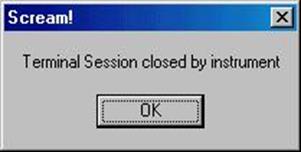
Рис. 6‑3
Макрокоманды
Macro commands
The Terminal window provides icons for the keys F2 – F12, which can be programmed with commonly-used commands (“macros”). To set a macro, right-click on a Fn icon, and enter the command or commands in the text box.
You can enter these commands by
-left-clicking one of the Fn icons in the Terminal window,
-pressing the corresponding function key whilst the Terminal is open, or
-right-clicking on the digitizer's entry in Scream's main window, and selecting the command from the drop-down menu. Scream will automatically start a terminal session with the instrument, send the command, and close the link.
Scream remembers your all macro settings when you close the program.
Окно Terminal обеспечивает значки для клавиш F2 – F12, который может быть запрограммирован с обычно используемыми командами ("макросами"). Чтобы установить макрокоманду, щелкните правой кнопкой мыши на значке Fn, и введите команду или команды в текстовом поле.
Вы можете ввести эти команды
- левым щелчком мыши по одному из значков Fn в окне Terminal,
- нажим соответствующей функциональной клавиши, пока Terminal является открытым, или
- щелчок правой кнопкой мыши на входе цифрового преобразователя в Scream основное окно, и выбирая команду от раскрывающегося меню. Scream автоматически запустит оконечный сеанс с инструмента, посылать команду, и закрывать ссылку.
Scream помнит Ваши все параметры настройки макрокоманды, когда Вы закрываете программу.
Прямая связь
Direct connections
You can also open a terminal session directly on your computer's serial ports or over a network. This is useful for communicating directly with modems, or with third-party equipment.
To do this, select File → Terminal... from Scream's main menu:
Вы можете также открыть оконечный сеанс непосредственно на последовательных портах Вашего компьютера или по сети. Это полезно для сообщения непосредственно с модемами, или со сторонним оборудованием.
Чтобы сделать это, выберите File → Terminal... от главного меню Scream:
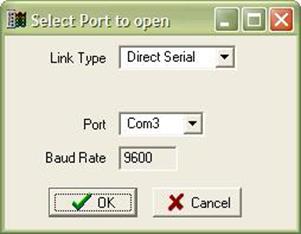
Рис. 6‑4
-To make a serial connection, choose Direct Serial as the Link Type, select the name of the serial port you want to use, and check that it has the expected baud rate. If it does not, you can change it in the Setup window (see Section 3.1, page 12.) Click OK.
-Scream servers can provide access to their own serial ports over the network. To connect to the serial port of a remote Scream server, choose Remote Serial and fill in the IP address of the remote computer, together with the port name. Click OK.
You will need to enable serial access on the Scream server to use this feature. In the My Server tab of the Network Control window, check Allow remote access to Com ports.
If your Scream server is a DCM, you will need to set the datatransfer.scream.server.allowserialaccess option to yes.
This option is most useful for accessing serial ports on a remote computer which are not producing GCF data. If a remote port does emit GCF data, it will appear in the source tree as normal, and you can open a session with it by right-clicking and selecting Terminal....
-To connect over a TCP/IP terminal link, either to a remote Scream server or to a TCP terminal device (e.g. a serial to network converter), choose TCP/IP and fill in the IP address of the remote computer. Click OK.
The terminal window will then open as described above.
Чтобы сделать последовательное подключение, выберите Direct Serial as the Link Type, выберите название последовательного порта, который Вы хотите использовать, и проверить, что у этого есть ожидаемая скорость. Если это не делает, Вы можете изменить это в окне Setup (см. Раздел 3.1, страницу 12). Нажать OK.
- Scream серверы могут обеспечить доступ к их собственным последовательным портам по сети. Чтобы подключить с последовательным портом отдаленного Scream сервер, выберите Remote Serial и заполнитесь в адресе IP отдаленного компьютера, вместе с названием порта. Нажать OK.
Вы должны будете дать возможность последовательному доступу на Scream сервер использовать эту особенность. В меню My Server окна Control Network, установите флажок в окне Allow remote access to Com ports.
Если Ваш Scream сервер будет DCM, то Вы должны будете установить datatransfer.scream.server.allowserialaccess опцию в yes.
Эта опция является самой полезной для доступа к последовательным портам на отдаленном компьютере, которые не производят данные GCF. Если отдаленный порт действительно отправит данные GCF, то это появится в исходном дереве как нормально, и Вы можете открыть сеанс с этим, щелкая правой кнопкой мыши и выбирая Terminal....
- Чтобы подключить по ссылке терминала TCP/IP, или к отдаленному Scream сервер или на устройство терминала TCP (например сериал на сетевой конвертор), выбирают TCP/IP и заполняются в адресе IP отдаленного компьютера. Нажать OK.
Оконечное окно тогда откроется, как описано выше.
|
из
5.00
|
Обсуждение в статье: Выгрузка данных по коммутируемым линиям |
|
Обсуждений еще не было, будьте первым... ↓↓↓ |

Почему 1285321 студент выбрали МегаОбучалку...
Система поиска информации
Мобильная версия сайта
Удобная навигация
Нет шокирующей рекламы

